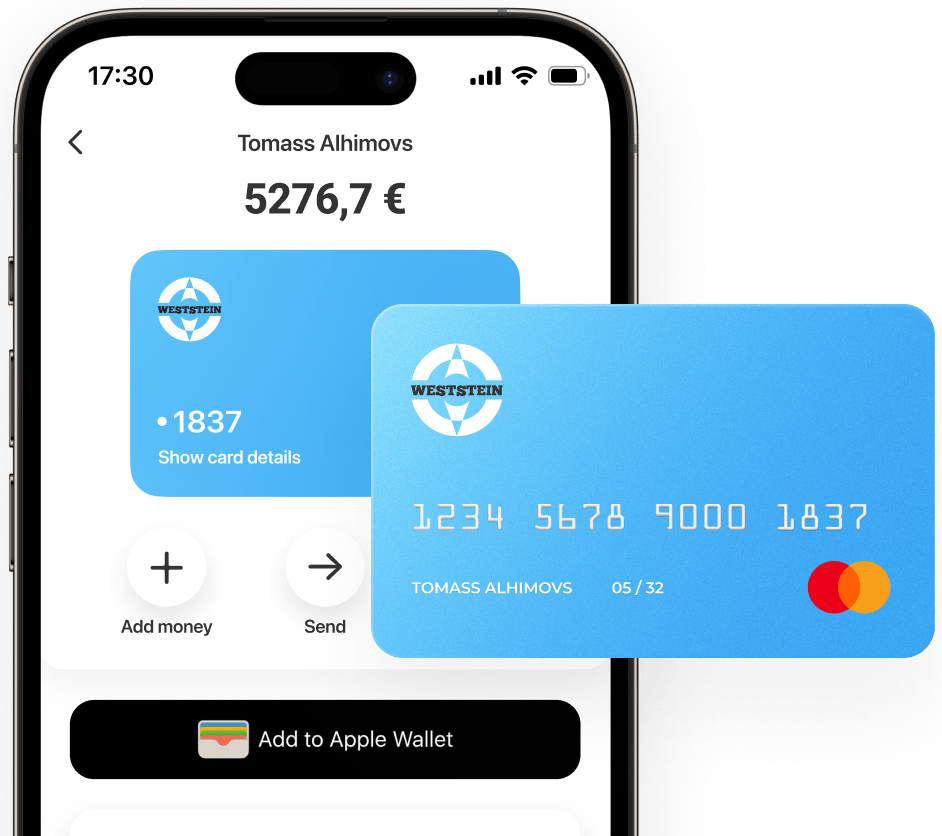Jak skonfigurować Apple Pay w Weststein
iPhone
1
Otwórz portfel

2
Stuknij w

podpisz w prawym górnym rogu
3
Użyj aparatu iPhone'a, aby zeskanować kartę Weststein
4
Potwierdź swoją kartę i zacznij wydawać!
Zegarek Apple
1
Otwórz aplikację Apple Watch na swoim iPhonie
2
Wybierz „Portfel i Apple Pay”
3
Stuknij opcję Karta debetowa lub kredytowa, aby dodać nową kartę
4
Potwierdź swoją kartę i zacznij wydawać!
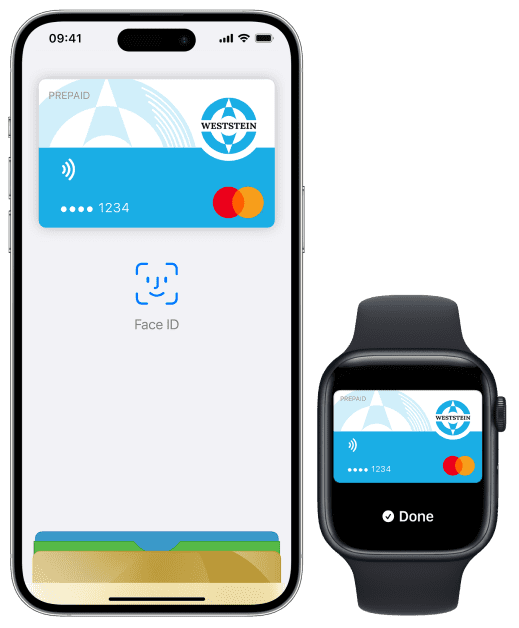
Gdzie mogę korzystać z Apple Pay?
Apple Pay to najłatwiejszy sposób płacenia w sklepach, aplikacjach i Internecie za pomocą telefonu iPhone i zegarka Apple Watch.
Wydawanie pieniędzy nie powinno oznaczać spędzania większej ilości czasu przy rejestracji lub wprowadzaniu danych karty online lub w aplikacji. Dzięki Apple Pay możesz szybko płacić urządzeniami, z których korzystasz na co dzień.
Korzystaj z Apple Pay wszędzie tam, gdzie widzisz jeden z tych symboli.
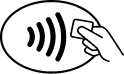
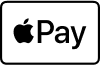
Otwórz bezpłatne konto w kilka minut
Nasze bezpłatne konto umożliwia wydawanie, oszczędzanie i zarządzanie pieniędzmi w jednym miejscu.